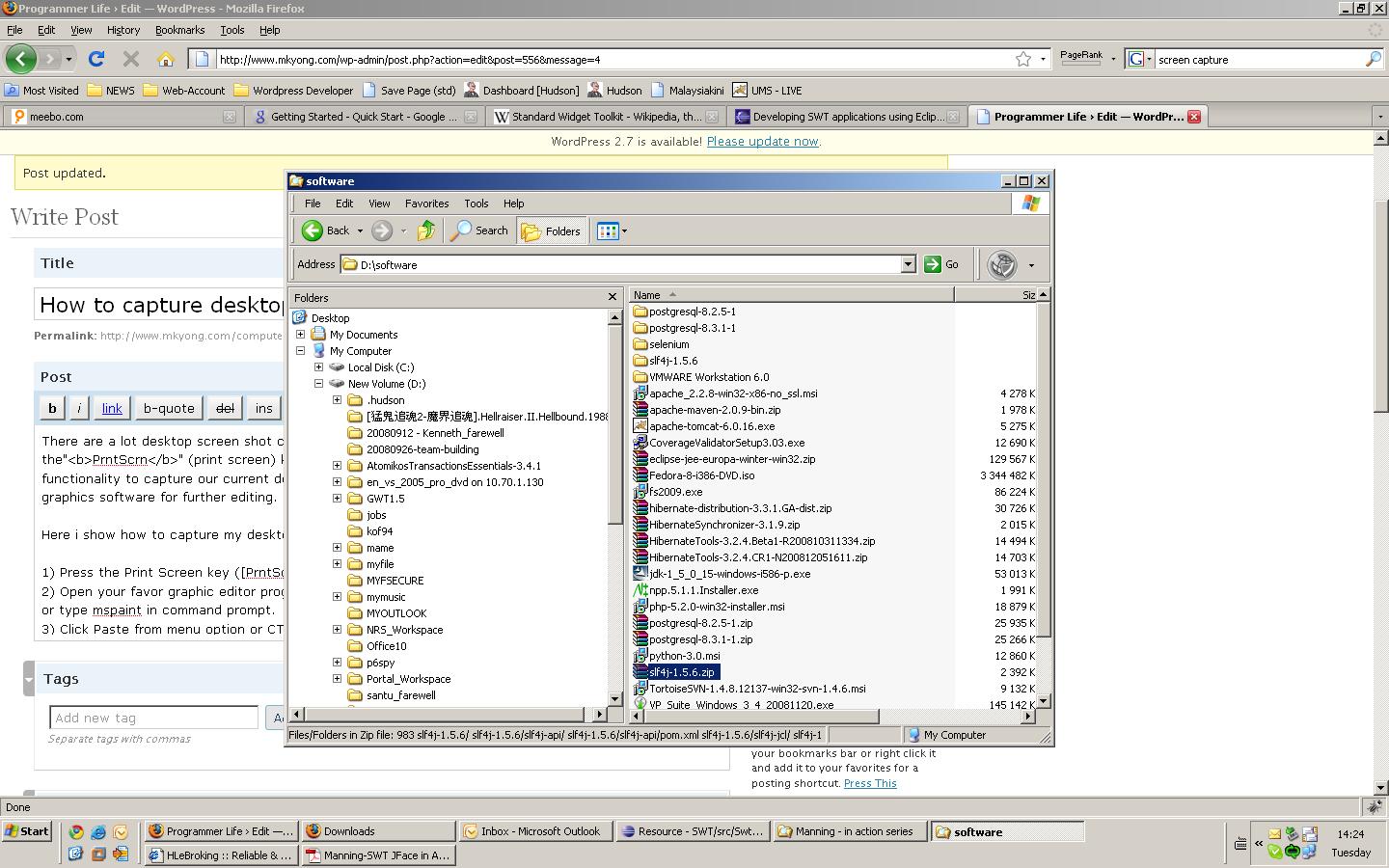题
最近,我请我的同事帮助捕获一些用于项目文档的屏幕截图。 但是他告诉我,没有屏幕捕获软件就无法捕获屏幕快照。 他只能捕获整个桌面屏幕,而不能捕获活动的Windows屏幕截图。 没有任何屏幕捕获工具的帮助,有可能做到这一点吗?
解
是的,可以。 我们可以按Windows键盘上的“ PrntScrn ”(打印屏幕)键来提供与您提到的功能相同的功能。 “打印屏幕”按钮可以将整个桌面屏幕或当前活动的Windows屏幕截图 捕获到“剪贴板”(Windows临时存储)中,并准备好粘贴到我们喜欢的图形软件中以进行进一步的编辑,例如剪切和裁剪。
在这里,我展示了如何在没有任何工具帮助的情况下捕获整个桌面屏幕快照。
1)按键盘上的Print Screen键( [PrntScrn]或[PrtScn] )。
2)打开喜欢的图形编辑器程序,例如Ms Paint。
有两种方法可以打开它
a)开始–>程序–>附件–>绘画
b)在命令提示符下键入mspaint。
3)单击从菜单选项粘贴或CTRL + P将捕获的屏幕粘贴到msPaint。
4)编辑图像(剪切,裁剪和添加文本)
5)单击另存为其他图像格式,选择gif或jpg格式。
5)完成,我们已经捕获了整个桌面屏幕。
在这里,我展示了如何在没有任何工具帮助的情况下捕获活动的Windows屏幕快照。
1)在按住Print Screen的同时按住Alt键,只会捕获当前的Active Windows屏幕
较少的步骤与我上面提到的完全相同。
例如,
这里仅按打印屏幕,它捕获整个桌面屏幕
这是在按住Print Screen的同时按住Alt键,它仅捕获当前活动的窗口。
结论
如果我们只需要简单的屏幕捕获功能,就不需要屏幕捕获软件,我们的键盘已经为我们提供了此功能。
From: https://mkyong.com/computer-tips/how-to-capture-desktop-screen-shots/